In diesem Beitrag wird kurz auf die „ Git-Push-Origin-Master ' Befehl.
Warum funktioniert „git push origin master“ nicht?
Manchmal erhalten Git-Benutzer einen schwerwiegenden Fehler, wenn sie den lokalen Inhalt auf den GitHub-Server übertragen, weil die Remote-URL nicht angegeben ist. Um es hinzuzufügen, das „ git remote add
In den unten aufgeführten Schritten zeigen wir zunächst, wie die „ tödlich:…. ” Fehler auftritt und ihn dann beheben.
Schritt 1: Wechseln Sie zum Git-Repository
Geben Sie zunächst das „ CD “ Befehl und navigieren Sie zum lokalen Git-Repository:
$ CD 'C:\Benutzer\LENOVO\Git \T ist Repo'
Schritt 2: Datei generieren
Um eine neue Datei im Repository zu erstellen, führen Sie das „ berühren ' Befehl:
$ berühren Datei1.txt
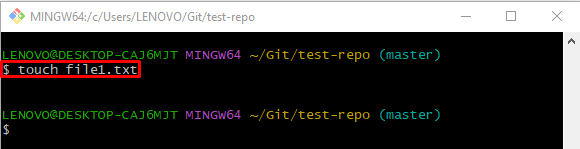
Schritt 3: Datei in den Git-Index verschieben
Führen Sie dann das „ git hinzufügen ” Befehl zum Hinzufügen einer Datei zum Staging-Index:
$ git hinzufügen Datei1.txt
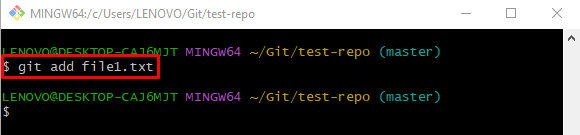
Schritt 4: Änderungen übernehmen
Aktualisieren Sie als Nächstes das Repository, indem Sie alle hinzugefügten Änderungen über das „ Git Commit ' Befehl:
$ Git Commit -M 'file1.txt hinzugefügt' 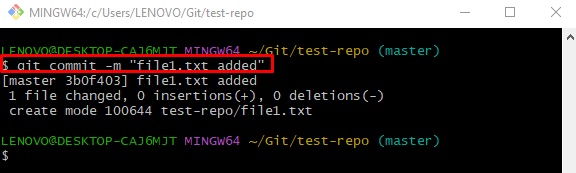
Schritt 5: Pushen Sie lokale Inhalte
Führen Sie den bereitgestellten Befehl aus und geben Sie den Remote- und Zweignamen an:
$ git push Herkunft MeisterWie Sie sehen können, gibt der obige Befehl ein „ fatal: ‚Herkunft‘ nicht……. ” Fehler nach der Ausführung:
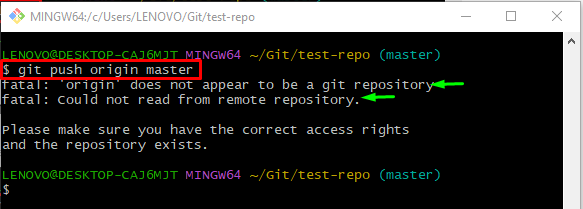
Notiz: Sehen Sie sich die folgenden Schritte an, um den oben aufgeführten Fehler zu beheben.
Schritt 6: Überprüfen Sie die Remote-URL-Liste
Überprüfen Sie dann die Remote-URL-Liste, indem Sie den angegebenen Befehl verwenden:
$ git-Fernbedienung -InGemäß der unten bereitgestellten Ausgabe ist die Remote-URL nicht angegeben, die wir zuvor zum Übertragen des lokalen Inhalts verwendet haben:
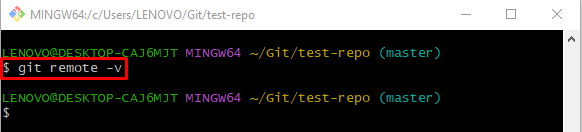
Schritt 7: Remote-URL hinzufügen
Fügen Sie die Remote-URL zur Liste hinzu, indem Sie den folgenden Befehl ausführen:
$ git-Fernbedienung Herkunft https hinzufügen: // github.com / GitUser0422 / demo.git 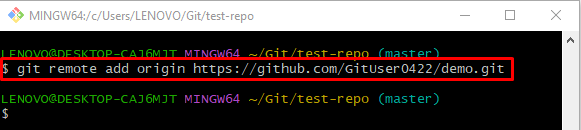
Schritt 8: Lokale Änderungen pushen
Führen Sie abschließend das „ git push ”-Befehl, um die lokalen Repository-Daten auf den zentralen Server zu übertragen:
$ git push Herkunft MeisterWie Sie sehen können, haben wir den lokalen Inhalt erfolgreich in das Remote-Repository verschoben:
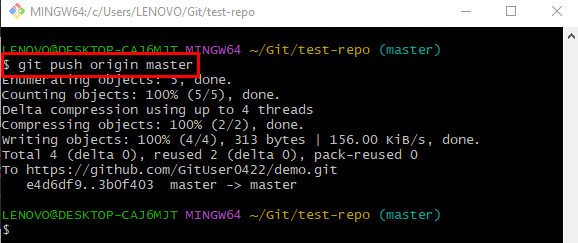
Das ist alles über die Lösung des Problems, dass der Befehl „git push origin master“ nicht funktioniert.
Abschluss
Der ' git-Remote-Origin-Master “ funktioniert nicht, wenn die Remote-URL nicht angegeben ist. Um dieses Problem zu lösen, verwenden Sie die „ git remote add